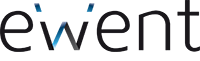Remplacer un disque dur
Il est temps de remplacer le disque dur de votre ordinateur portable ou de votre PC ? Votre ordinateur portable est devenu lent et votre espace de stockage est insuffisant? Dans cet article, nous décrivons comment remplacer votre disque dur par un SSD rapide (Solid State Drive). Placez votre ancien disque dur dans un boîtier de disque dur externe, ce qui vous permettra de conserver l’accès à vos anciennes données. De plus, vous disposerez alors d'un disque dur externe portable que vous pourrez emmener partout avec vous.
Remplacer le disque dur de votre PC ou de votre ordinateur portable par un SSD ?
Lorsque votre PC ou votre ordinateur portable a besoin d'une mise à niveau, vous pouvez remplacer le disque dur par un nouveau HDD ou un SSD. Vous pouvez le faire vous-même ou le faire faire. Remplacer le disque dur soi-même n'est pas très difficile.Étapes du remplacement d'un disque dur
Suivez les étapes ci-dessous pour remplacer le disque dur de votre PC ou de votre ordinateur portable.Remplacer le disque dur de votre PC
Avant de remplacer votre ancien disque dur, il est important de copier les données de votre disque dur actuel vers le nouveau. Si vous avez la possibilité de vous connecter à un disque supplémentaire dans votre PC, vous pouvez installer le nouveau disque dur en premier. Si cela n'est pas possible, vous pouvez choisir de cloner vos données et de remplacer le disque dur par la suite. En général, vous remplacez votre ancien disque dur par un SSD.1. Connecter un nouveau disque dur à votre PC
Il est possible de connecter plusieurs disques durs dans un PC. Ouvrez le boîtier du PC et connectez le nouveau disque dur à la carte mère à l'aide d'un câble SATA.Une autre option pour connecter temporairement un nouveau disque est d'utiliser un câble adaptateur de disque dur (HDD) tel que le Ewent EW7075, EW7018 ou EW7017. Ces câbles adaptateurs de disque dur sont parfaits pour cloner et transférer les données de votre disque dur existant vers votre nouveau SSD. Utilisez un logiciel spécial pour cloner votre ancien disque. Il est parfois inclus. Si ce n’est pas le cas, recherchez un logiciel spécial sur Google.
2. Initialiser le disque
Windows ne détectera pas automatiquement le nouveau disque dur. Ce dernier doit être initialisé par Windows Disk Management. Tout d'abord, appuyez sur la combinaison de touches Windows + R et utilisez la commande diskmgmt.msc.Windows va alors scanner tous les lecteurs de disque. Lorsque vous recevrez le message indiquant qu'un nouveau disque est connecté, cliquez sur OK pour lancer l'initialisation.
3. Clonez les données
Le moyen le plus simple de copier les données de votre ancien disque sur le nouveau est de recourir à un logiciel de clonage. Vous pourrez en trouver plusieurs avec l'aide de Google. Certains sont gratuits, d'autres payants. Vérifiez toujours le disque source et le disque cible pour éviter tout problème ! N'oubliez pas que la capacité du nouveau disque doit être supérieure à la taille totale du disque source.Conseil : À ce stade, il est également utile de créer un disque de récupération sur une clé USB ou un DVD. Si vous rencontrez des problèmes par la suite, vous pourrez toujours retrouver vos données.
4. Tester le disque cloné
Si vous avez un PC, vous pouvez maintenant éteindre l'ordinateur et débrancher les câbles du disque dur qui doit être remplacé, tout en laissant le nouveau disque connecté. Lorsque vous allumez votre PC, il devrait démarrer sans problème. Si ce n'est pas le cas, utilisez l'ancien disque dur ou le disque de récupération.Remplacer le disque dur de votre ordinateur portable
Pour remplacer le disque dur d'un ordinateur portable, vous procédez de manière légèrement différente :1. Connectez un deuxième disque
Un ordinateur portable ne peut accueillir qu'un seul disque dur. Dans ce cas, vous devez utiliser un boîtier de disque dur USB ou une station d'accueil pour disque dur pour le nouveau disque.2. Cloner le disque
Lors de cette deuxième étape, vous devez transférer les données de l'ancien disque dur vers le nouveau, comme vous l'avez fait pour le PC. Pour cela, vous pouvez utiliser une station d'accueil comme EW7014 avec la fonction Clone. Une autre option consiste à utiliser un câble adaptateur de disque dur comme le Ewent EW7075, EW7018 ou EW7017. Sinon, recherchez en ligne des solutions alternatives. Utilisez un logiciel spécial pour cloner votre ancien disque. Il est parfois inclus. Si ce n’est pas le cas, vous pouvez rechercher un logiciel spécial sur Google. Certains sont gratuits, d'autres sont payants.3. Remplacement de l'ancien disque dur de votre ordinateur portable
Une fois que le nouveau disque est prêt à être utilisé, vous pouvez l'échanger avec l'ancien. Débranchez d'abord l'ordinateur portable puis retirez la batterie. Ensuite, remplacez l'ancien disque dur par le nouveau. L'ordinateur portable devrait maintenant redémarrer sans problème. Si ce n'est pas le cas, utilisez l'ancien disque dur ou un disque de récupération.Un boîtier de disque dur externe
Que faire de son vieux disque dur ou SSD ? Si vous placez ce disque dur dans un boîtier externe, vous pourrez en profiter pendant longtemps.Si vous laissez un disque dur sans protection, son état se détériorera et vous ne pourrez plus l'utiliser. Un boîtier de disque dur offre une bonne protection. Vous pouvez également connecter le HDD à un PC ou à un ordinateur portable et l'utiliser comme un disque dur externe.
Réutiliser votre ancien disque dur
En nettoyant votre armoire, vous trouverez une boîte argentée au fond. Il s'agit de votre ancien disque dur. Vous pouvez encore réutiliser ce disque dur en le plaçant dans un boîtier de disque dur externe. De cette façon, vous pouvez facilement transformer un vieux disque dur en un nouveau disque de stockage. Il est important de choisir un boîtier disposant des bonnes connexions.Utilisez votre ancien disque dur en l'installant dans un boîtier de disque dur externe. Ainsi, vous disposerez rapidement et facilement d'un espace de stockage externe supplémentaire.
Choisir le boîtier de disque dur adéquat
La réutilisation d'un ancien disque dur passe par l'utilisation du bon boîtier de disque dur. À quoi devez-vous faire attention ?- Avez-vous un disque dur de 2,5" ou de 3,5" ?
- Quelle interface possède votre disque dur ? SATA/IDE ?
- Comment voulez-vous connecter le boîtier au PC ou à l'ordinateur portable ? USB-A ou USB-C ?
- Boîtiers SSD M.2 NVMe ou SATA ?

 Deutsch (Deutschland)
Deutsch (Deutschland)
 English
English
 Magyar (Magyarország)
Magyar (Magyarország)
 Nederlands (Nederland)
Nederlands (Nederland)